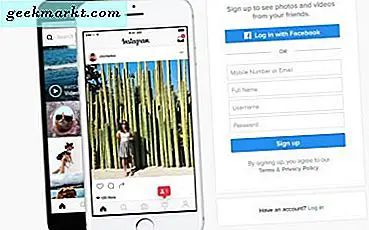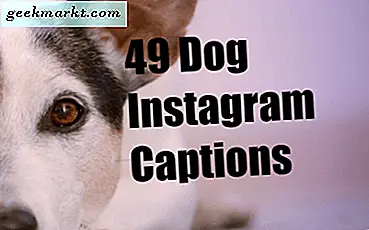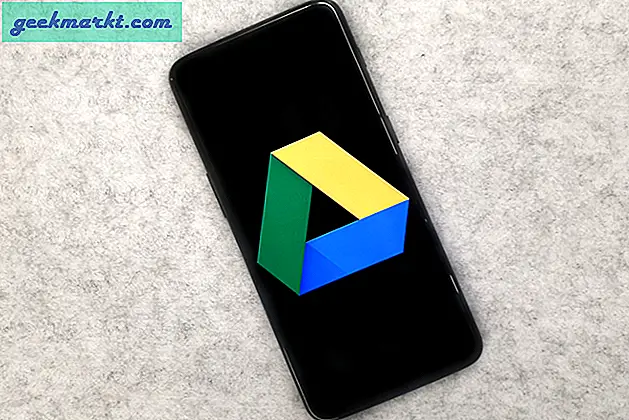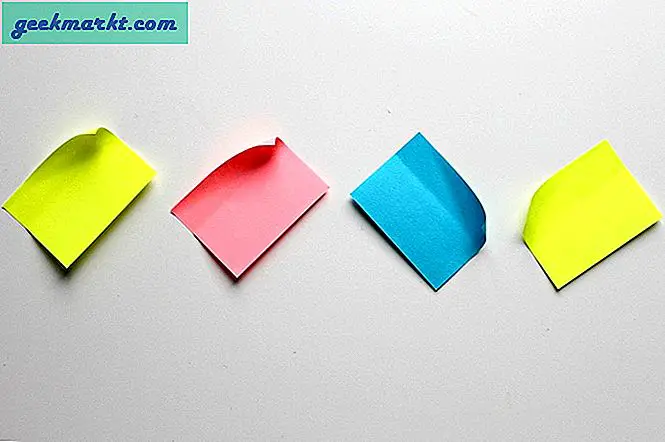Det er enkelt å logge ut av de fleste nettsteder, bare se etterLogg ut‘Alternativ på nettstedet. Den samme oppgaven blir imidlertid ganske kjedelig hvis du vil logge deg ut av flere nettsteder som Google, Facebook, Dropbox, Amazon etc. Noen ganger er det unødvendig, men på grunn av sikkerhetshensyn bør du gjøre det. Hva om jeg forteller deg at du automatisk kunne logge av alle nettsteder når du avslutter nettleseren? Ja, du kan og nedenfor er noen måter å gjøre det på.
Logg av flere nettsteder samtidig
1. Bruk privat modus
Dette er den enkleste løsningen av alle. Du bør åpne alle øktene dine i inkognitomodus. I privat / inkognitomodus, nettleseren tillater ikke nettsteder å lagre informasjonskapsler eller data på datamaskinen din. Når du lukker nettleseren, har nettstedet derfor ikke legitimasjonen din lagret noe sted, og kan derfor ikke holde deg pålogget. På denne måten logger du av alle nettsteder med et enkelt klikk.
Personlig foretrekker jeg å ha alle banktransaksjoner og personlige søk i privat modus.
I tilfelle Google Chrome å komme til Inkognitomodus du må åpne Google-nettleseren og klikke Ctrl + Skift + N. for å åpne inkognitomodus.
Lese:Beste anonyme nettlesere for Android

Imidlertid er det et enkelt hack å åpne Privat / inkognitomodus med en enkelt klikk. Alt du trenger å gjøre er å lage en egen snarvei på skrivebordet.
Lag en Google Chrome-snarvei på skrivebordet. Du kan gjøre det ved å gå til “C: \ Program Files (x86) \ Google \ Chrome \ Application"lenke og høyreklikk på Chrome ikonet og velg Lag snarvei.
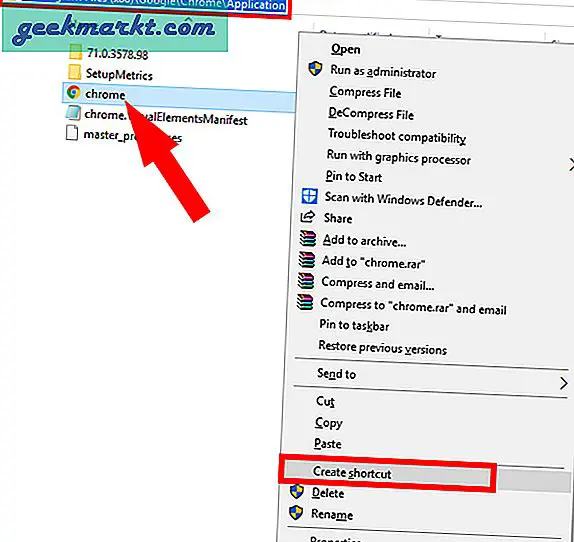
Kopier og lim inn snarveien på Desktop.
La oss nå endre snarveien slik at den åpner inkognitomodus ved dobbeltklikk. Høyreklikk på snarveien og velg Eiendommer.
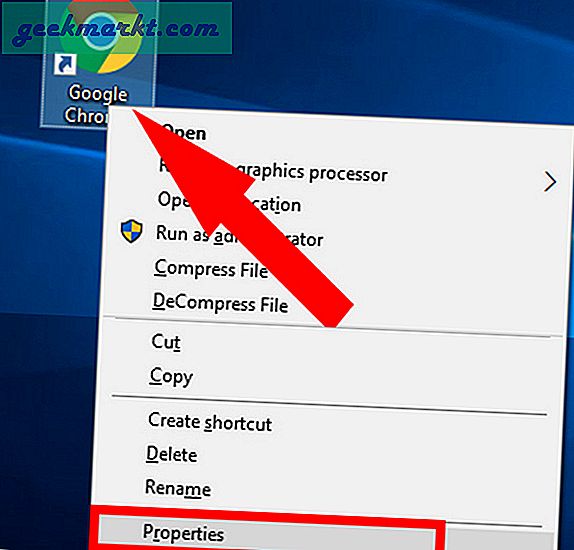
Gå til Egenskaper-fanen, gå til Mål-tekstboks og legg til "-incognito" til den nevnte lenken. Det skal være lik stien nedenfor:
"C: \ Program Files (x86) \ Google \ Chrome \ Application \ chrome.exe" -inkognito
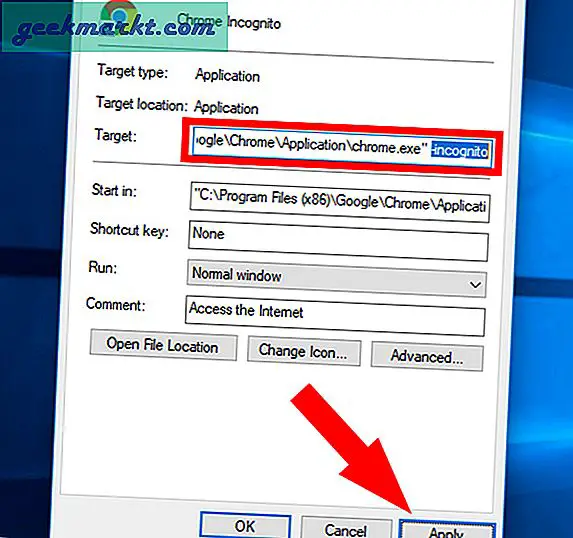
Klikk Søke om å bruke endringer og Lukk.
Nå, når du dobbeltklikker på kromikonet, åpnes en inkognitofane direkte hver eneste gang.
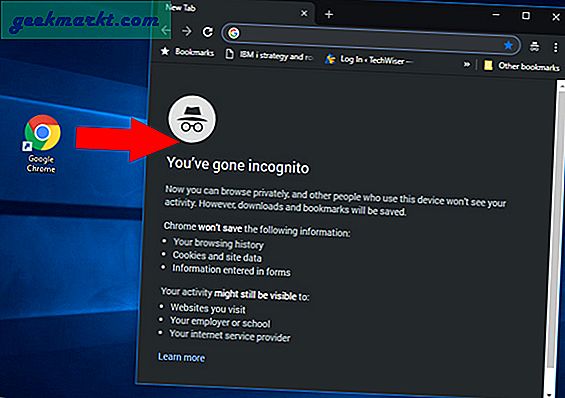
Den eneste ulempen med denne metoden er at den ikke gjør det lagre nettleserloggen din og lenke klikkede data. Så det vil ikke være noen historikkoppføringer og koblingssporing. Derfor, neste gang du åpner nettleseren din, vet du ikke hva alle nettsteder du besøkte eller koblinger du klikket på.
2. Fjern data manuelt!
Denne metoden er litt kjedelig, men du vil ha nettleserloggen og koblingssporing intakt. Alt du trenger å gjøre er å fjerne informasjonskapsler manuelt.
For å gjøre dette, trykk Ctrl + Shift + Del. Dette skal åpne Fjern nettleserdata dialogboks.
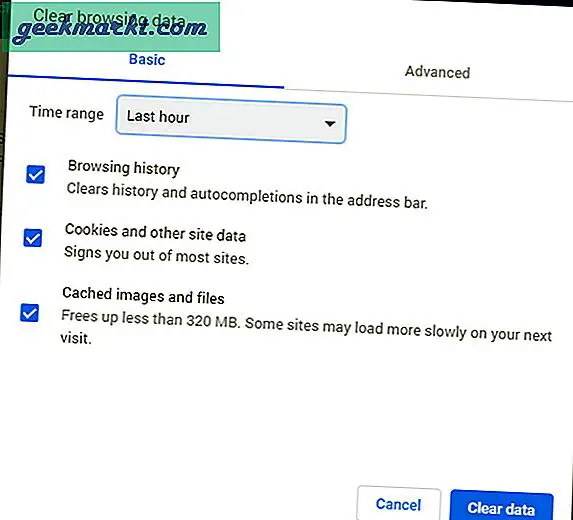
Fra popup-menyen velger du Hele tiden og sjekk Informasjonskapsler og andre nettsteddata kun. Klikk på slett data og dette bør logge deg ut av alle nettsteder praktisk når du lukker nettleservinduet.
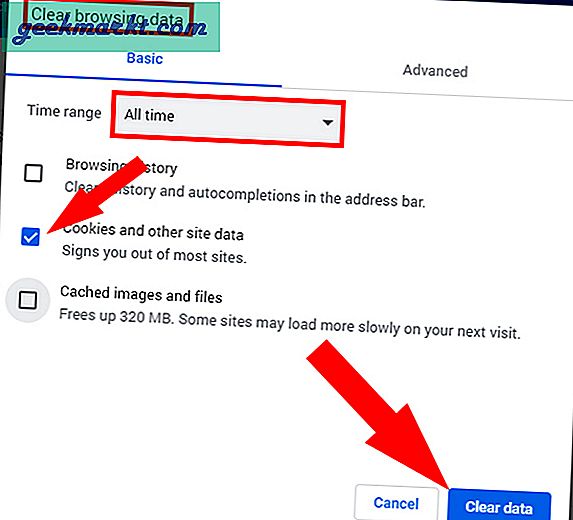
Les også:Topp Google Chrome-utvidelser for personvern
3. Bruk nettleserutvidelser!
Å tømme data og hurtigbuffer manuelt kan være en langvarig prosess, og det er tungvint å gjøre det hver gang før du lukker nettleseren. Du kan laste ned en utvidelse for denne oppgaven fra Chrome-butikken. De lar deg tømme alle dataene med ett enkelt trykk.
Jeg vil foreslå Fjern nettlesingsdata - Google Chrome siden de er uten reklame. Du kan enkelt få det fra Chrome-butikk og det samme er tilgjengelig for Mozilla Firefox her. Du kan også finne lignende utvidelser for andre nettlesere.
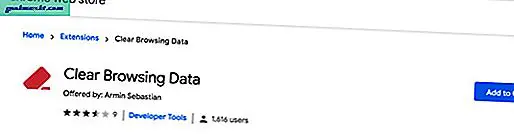
Når du har installert utvidelsen, vil du se en viskelærikon på øverst til høyre av Chrome-nettleseren.
Trykk på den og velg Informasjonskapsler fra rullegardinmenyen som presenteres.
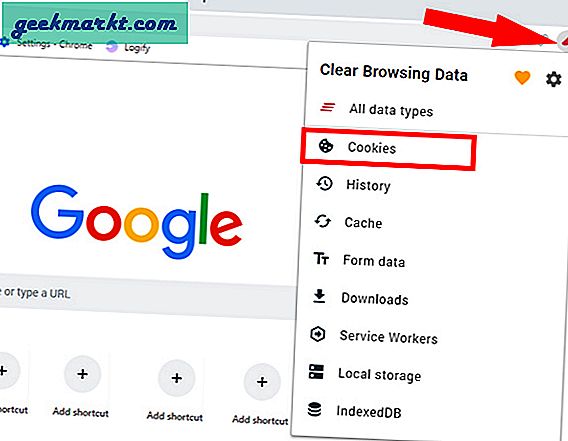
Når du er ferdig, vil det fjerne alle informasjonskapslene fra datamaskinen din, slik at nettleserloggen din og koblingssporing forblir intakt.
4. Bruk nettsteder
Det er flere nettsteder som Logify, Super Logout og Vacate, som hjelper deg med å logge av alle nettsteder med et enkelt klikk. Det underliggende konseptet med disse nettstedene er at de sender en GET-forespørsel til webserveren på dine vegne og ber om å logge deg av. Dette er et ganske pent triks og vil ikke forårsake sikkerhetsproblemer for deg. Det beste er at de også vil fungere på smarttelefonene dine som Android og iOS.
Super Logout gir deg en liste over 30 ulike nettsteder der den kan logge deg ut. Så snart du laster inn Super Logout-nettsiden, vil den øyeblikkelig logge deg ut av alle støttede kontoer.
Forsiktig: Åpne nettsiden bare når du vil logge av alle nettsteder.
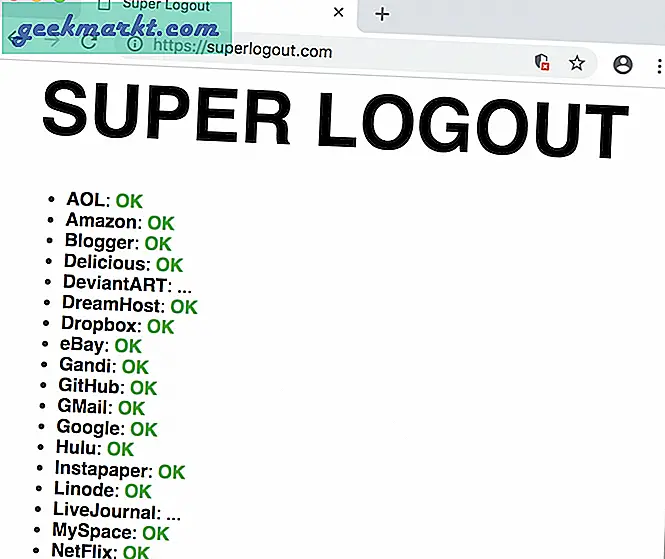
Koden for Super Logout er lett tilgjengelig på GitHub her. Du kan hente koden derfra og legge til nettstedsnavnet ditt. Det tar bare å legge til en enkelt linje med kode i den eksisterende koden, og videre vil nettstedet ditt bli støttet av Super Logout. Det er en praktisk funksjon og gjør Super Logout mer fleksibel.
Logify er en annen slik applikasjon, men den støtter bare et begrenset antall nettsteder. Du kan hente koden fra GitHub her og modifiser det deretter.
Ledig er et annet nettsted som gjør det samme. Det eneste som gjør det annerledes enn de ovennevnte alternativene er at du kan velge nettstedet der du vil logge ut. Du kan velge fra en liste over nevnte nettsteder. De kunne også ha lagt til en ekstra knapp som kan logge deg ut fra alle nettsteder umiddelbart.
Ingen av disse nettstedene støtter Facebook. Den eneste ulempen med disse nettstedene er at du må besøke nettstedet hver gang du trenger å logge av. For å gjøre det mer praktisk kan du legge dem til i bokmerkene dine.
Denne metoden fungerer ikke hvis du mister tilkoblingen til Internett.
5. Tøm informasjonskapsler automatisk!
Av alle metodene som er nevnt ovenfor, bør det være klart nå at du logger av alle nettsteder når de lokale dataene og informasjonskapslene som er lagret på datamaskinen din, er slettet. Hva med om følgende kan gjøres hver gang du avslutter nettleseren?
Ja er svaret, og følgende er trinnene for å gjøre det:
Klikk på hamburger ikonet øverst til høyre på Chrome og velg Innstillinger eller du kan gå til Innstillinger-siden direkte.
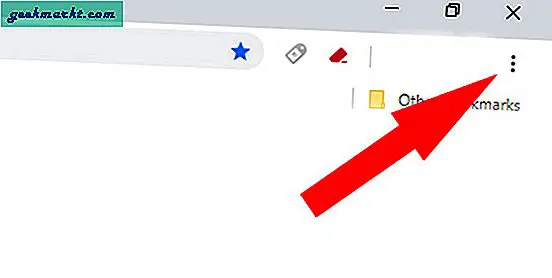
Klikk på Avansert og gå til Innholdsinnstillinger delen, utvide den.
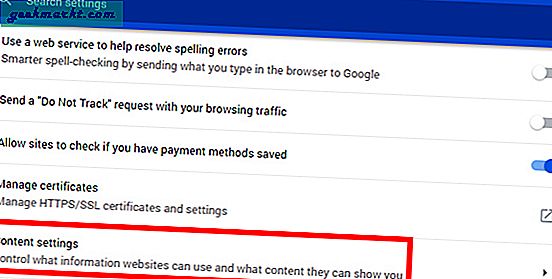
Å velgeInformasjonskapsler fra menyen.
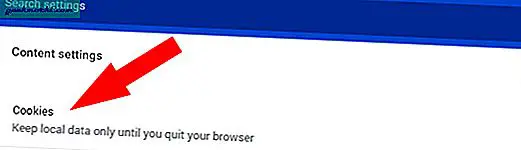
Slå på alternativet “Behold bare lokale data til du avslutter nettleseren“.
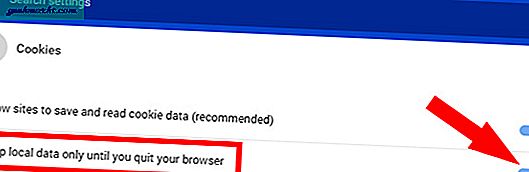
Hvis du slår på dette alternativet, slettes alt det lokale når du avslutter nettleseren. Så neste gang du åpner nettleseren, blir du logget ut av alle nettstedene.
Den beste måten å logge ut av flere nettsteder?
Bruke nettsteder som Logify, Super Logout bør tjene formålet hvis du bare vil logge av alle nettsteder en gang. Hvis du vil gjøre det hver gang du lukker nettleseren, vil jeg foreslå at du endrer Google Chrome-innstillingene eller bruker inkognitomodus. Tømning av informasjonskapsler er spesielt nyttig hvis nettstedet ikke gir deg en avloggingsknapp.
Les også:DuckDuckGo vs Google: Hvilken er mer privat nettleser og hvorfor